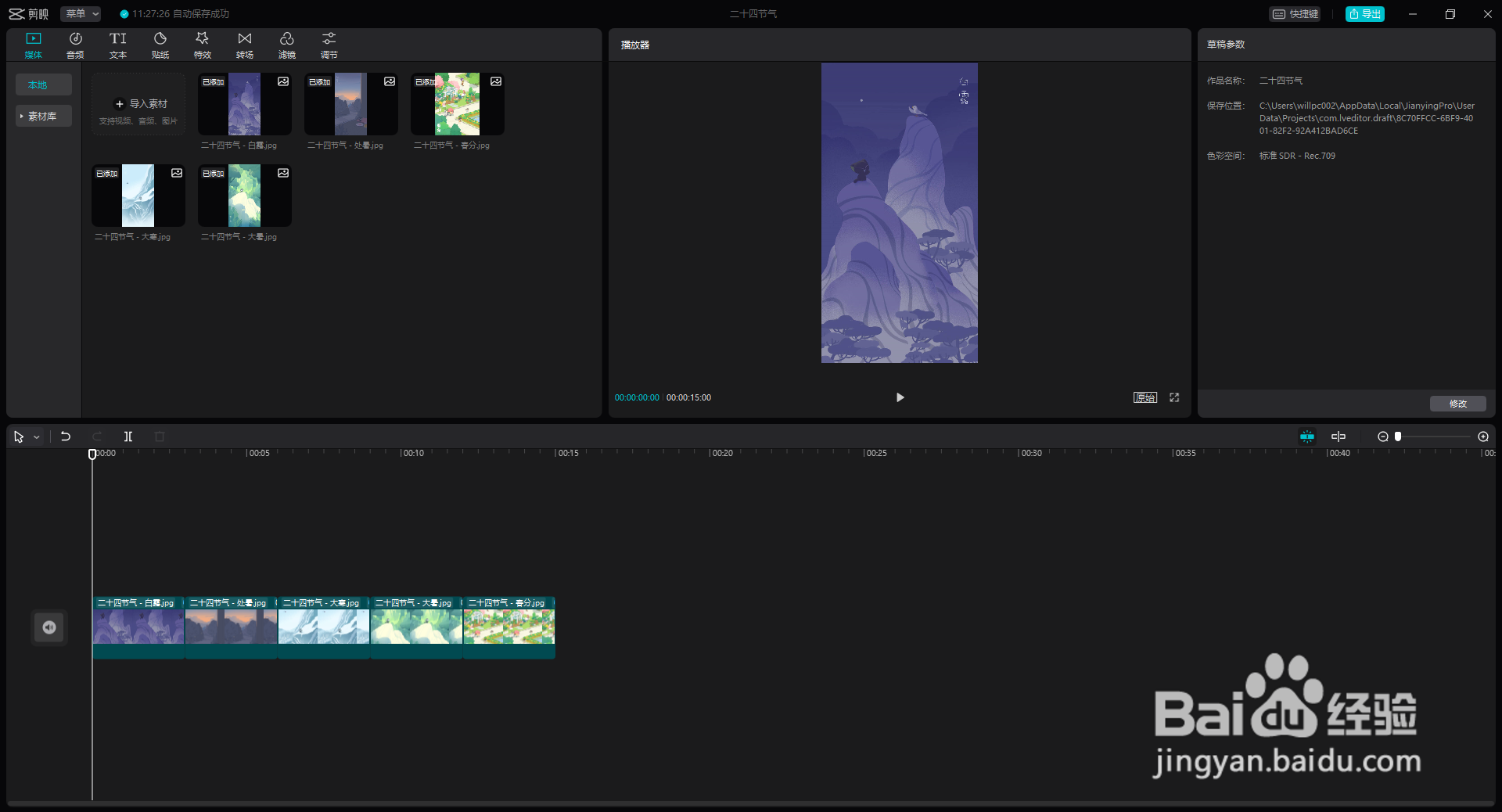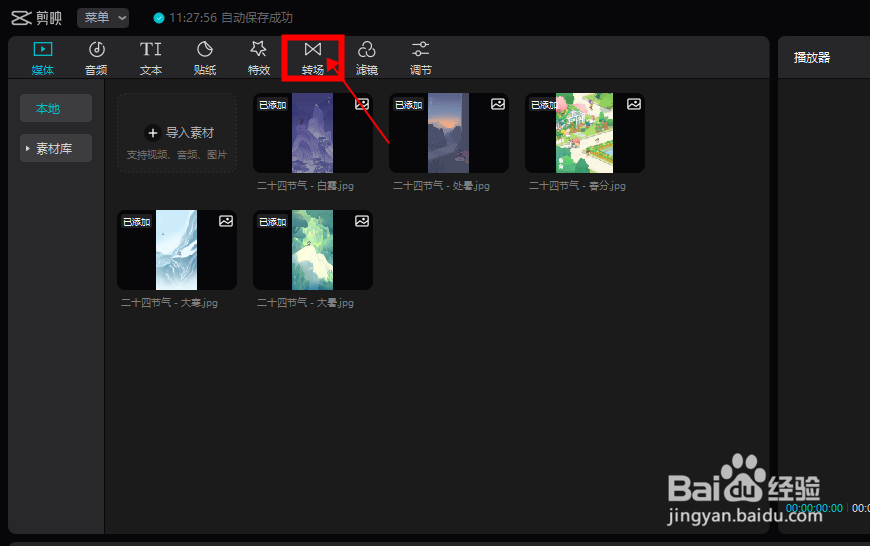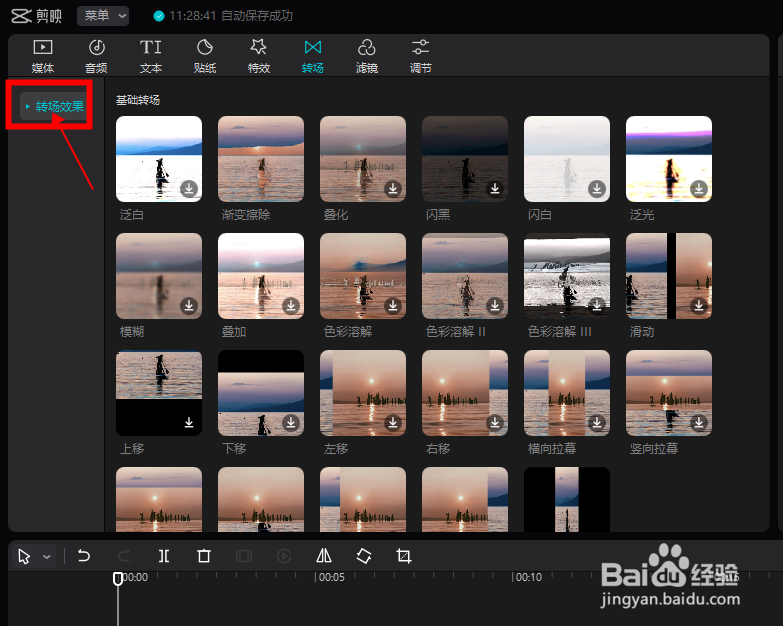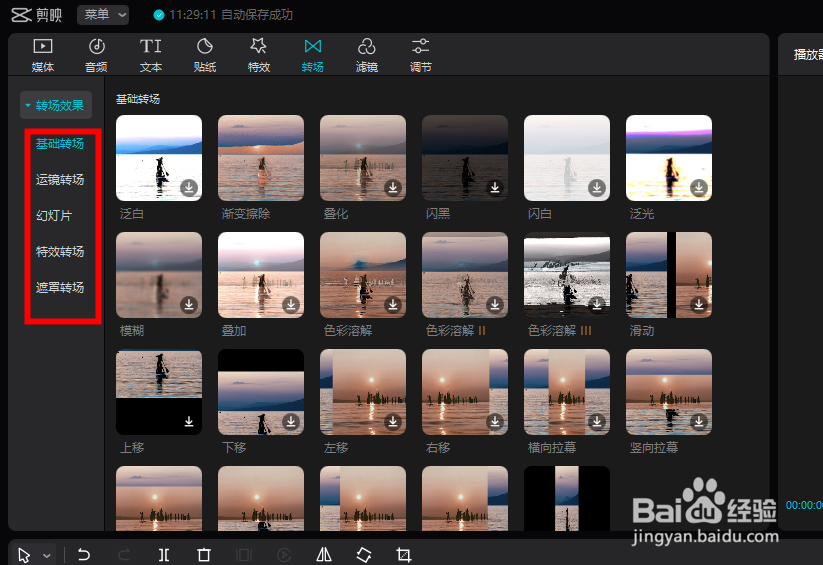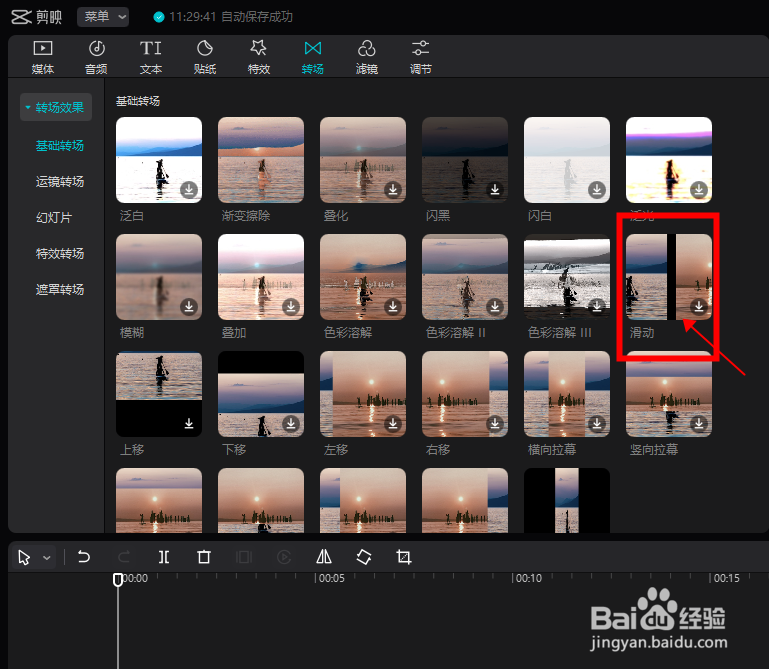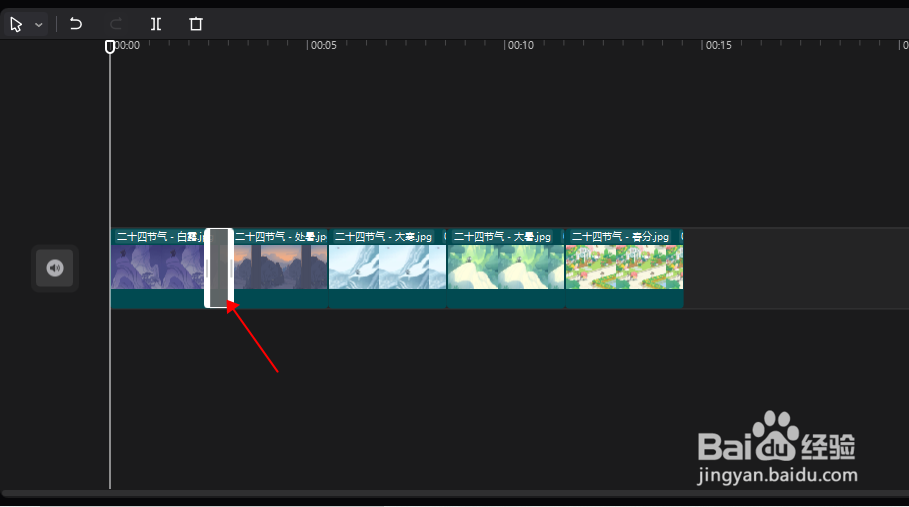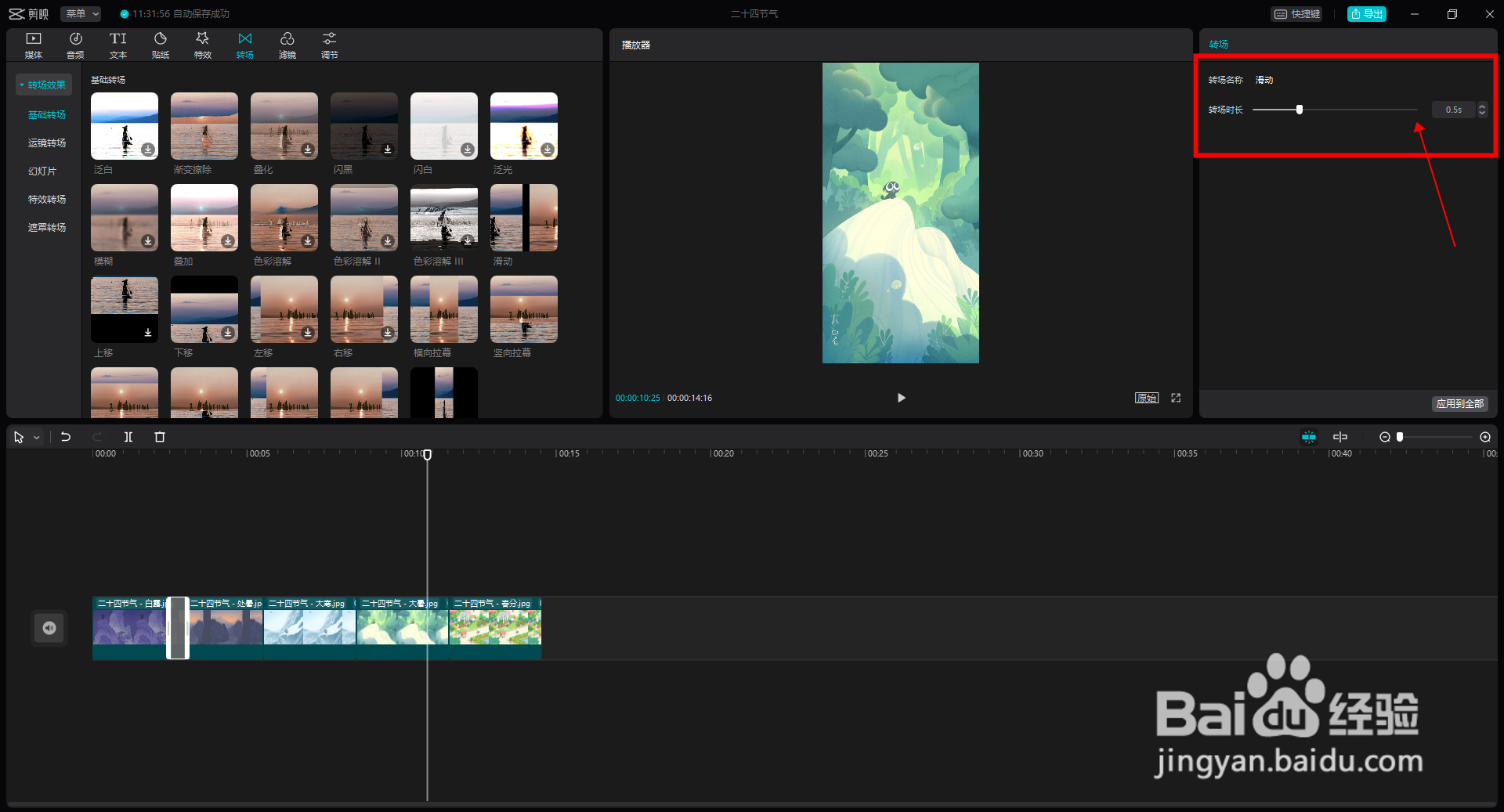【剪映】怎么给素材添加转场动画
1、打开剪映项目文件,将素材导入时间轨。
2、点击右上角工具栏中的【转场】按钮,将面板切换到转场模块。
3、在转场面板可以看到系统内置的转场模板缩略图,点击左侧的【转场效果】,可以展开看到转剑钕饿粪场分类。通过点击分类,可以快速检索需要的转场效果,节省时间。
4、将鼠标指针置于缩略图上方,可预览转场效果。首次使用转场,需要点击该转场缩略图,下载资源。
5、等待资源加载完成,将该效果直接拖拽到需要添加转场效果的两个素材之间,即可。
6、添加完成后,选中素材上的转场效果,可在左上角的属性面板,调节转场持续的时间。
7、效果展示。
声明:本网站引用、摘录或转载内容仅供网站访问者交流或参考,不代表本站立场,如存在版权或非法内容,请联系站长删除,联系邮箱:site.kefu@qq.com。
阅读量:26
阅读量:27
阅读量:73
阅读量:61
阅读量:66